(Tạp chí Lập trình) – MongoDB là một hệ quản trị cơ sở dữ liệu (CSDL) mã nguồn mở “document-oriented” NoSQL. Thay vì cách thức lưu trữ dữ liệu trong các bảng được thực hiện trong các CSDL quan hệ “cổ điển” thì MongoDB lưu trữ dữ liệu theo cấu trúc JSON với “schemas” (MongoDB gọi với định dạng là BSON), làm cho việc tương tác với dữ liệu trong một số loại ứng dụng trở nên dễ dàng và nhanh hơn.
MongoDB được bắt đầu phát triển vào tháng 10 năm 2007 bởi 10gen, và ngày nay đã trở thành một hệ quản trị cơ sở dữ liệu phong phú về tính năng dành cho người dùng. MongoDB được sử dụng bởi MTV Networks, Craigslist, Foursquare… và đã có sẵn dành cho các hệ điều hành Windows, Linux, OS X, và Solaris.
Để xem các đặc trưng chính của MongoDB thì mọi người vào trang chính mongodb.org.
Hiện tại MongoDB hỗ trợ cho các ngôn ngữ dưới đây:
| C | .NET (C# F#, PowerShell, etc) |
| C++ | Perl |
| Erlang | PHP |
| Haskell | Python |
| Java | Ruby |
| Javascript | Scala |
Ngoài ra các bạn có thể xem thêm thông tin ở đây: http://www.mongodb.org/display/DOCS/Drivers.
Trên đây là giới thiệu sơ lược về MongoDB. Bây giờ mình sẽ hướng dẫn trực tiếp các bạn cách cài đặt và các bài sau mình sẽ có các ví dụ cụ thể cho một số ngôn ngữ như java, .net…
 Trong bài viết này, mình hướng dẫn mọi người cài đặt trên môi trường Windows, do đó ta sẽ tải về bản dành cho Windows. Chọn loại 32 hay 64bit tùy theo hệ điều hành mà bạn đang sử dụng.
Trong bài viết này, mình hướng dẫn mọi người cài đặt trên môi trường Windows, do đó ta sẽ tải về bản dành cho Windows. Chọn loại 32 hay 64bit tùy theo hệ điều hành mà bạn đang sử dụng.
2. Sau khi tải xong, các bạn copy và giải nén vào một thư mục riêng, ở đây mình chọn ổ C:
3. Sau đó bạn vào C:mongodb-XXXXbin sẽ nhìn thấy các file mà MongoDB cung cấp cho ta.
4. Bước tiếp theo tiến hành tạo một thư mục để chứa các CSDL của MongoDB. Ở đây mình sẽ tạo tiếp ở ổ C:
-Ví dụ mình lấy tên là “mongodb”.
– Tiếp đó bạn tạo thêm một thư mục con ở bên trong có tên là “data”.
– Tạo thư mục tên là “db” bên trong “data”. Đây sẽ là nơi chứa các CSDL (c:mongodbdatadb)
5. Bước rất quan trọng tiếp theo là tạo tệp mđể khởi động MongoDB.
Các bạn mở một trình soạn thảo bất kỳ như “notepad” của Windows, sao chép nội dung sau:
C:mongodb-XXXXbinmongod.exe –dbpath=C:/mongodb/data/db
PAUSE
VD:
Chúng ta lưu tệp này dưới dạng đuôi mở rộng là .bat, ví dụ như: start-mongodb.bat
6. Chạy file start-mongodb.bat mà bạn vừa tạo, xuất hiện màn hình như dưới đây là bạn đã cài đặt thành công.
** Chú ý: không đóng cửa sổ này khi đang sử dụng MongoDB.
Để kiểm tra ta mở một cửa sổ Console khác và thực hiện tạo một CSDL thử nghiệm. Chuyển tới thư mục cài đặt MongoDB và gõ các câu lệnh như trong hình dưới đây:
Như vậy là mình đã hướng dẫn các bạn cấu hình và chạy thành công MongoDB trên môi trường Windows. Bài tiếp theo mình sẽ hướng dẫn các bạn làm việc với MongoDB với ngôn ngữ Java.
Chúc các bạn thành công!
Nguyễn Văn Định










![[HTML5 Canvas] Thiết kế, lắp đặt đồng hồ](https://i0.wp.com/kienthuclaptrinh.vn/wp-content/uploads/2018/02/HTML5-Canvas-Thiết-kế-lắp-đặt-đồng-hồ.jpg?resize=440%2C264&ssl=1)




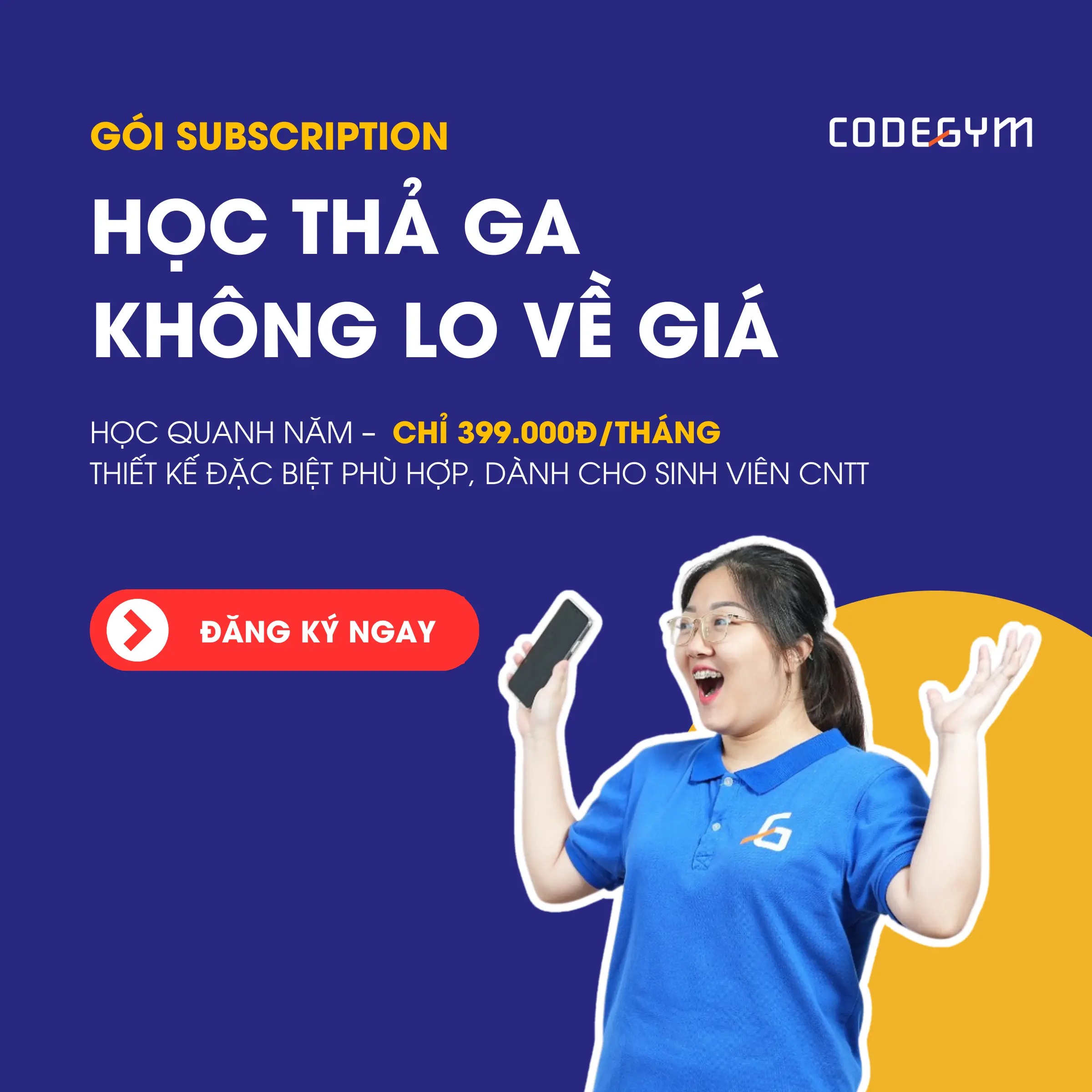


Cứ thấy có PHP là vui rồi hí hí hí :3
Nếu mà host dùng linux (mà mình xin host free) thì phải cài đặt thế nào nhỉ? Có phải liên hệ lại xin người ta cài cho mình không ta?
like thầy!!!